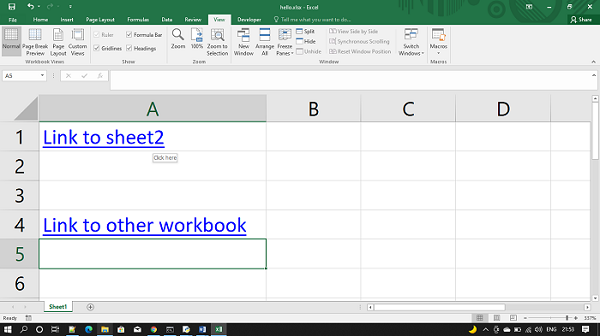Python XlsxWriter - 超链接
超链接 是一个字符串,单击该字符串会将用户带到其他某个位置,例如 URL、同一工作簿中的另一个工作表或计算机上的另一个工作簿。 为此,Worksheet 类提供了write_url() 方法。 也可以使用 url 属性将超链接放置在文本框内。
首先,让我们了解write_url() 方法。 除了 Cell 位置之外,它还需要指向的 URL 字符串。
import xlsxwriter
workbook = xlsxwriter.Workbook('hello.xlsx')
worksheet = workbook.add_worksheet()
worksheet.write_url('A1', 'https://www.tutorialspoint.com/index.htm')
workbook.close()
这个方法有几个可选参数。 一个是 Format 对象,用于配置要显示的 URL 的字体、颜色属性。 我们还可以指定工具提示字符串和 URL 的显示文本。 如果未给出文本,则 URL 本身会出现在单元格中。
示例
支持的不同类型的 URL 有 http://、https://、ftp:// 和 mailto: 。 在下面的示例中,我们使用这些 URL。
import xlsxwriter
workbook = xlsxwriter.Workbook('hello.xlsx')
worksheet = workbook.add_worksheet()
worksheet.write_url('A1', 'https://www.tutorialspoint.com/index.htm')
worksheet.write_url('A3', 'http://localhost:8080')
worksheet.write_url('A5', 'ftp://www.python.org')
worksheet.write_url('A7', 'mailto:dummy@abc.com')
workbook.close()
输出
运行上面的代码并使用 Excel 打开 hello.xlsx 文件。
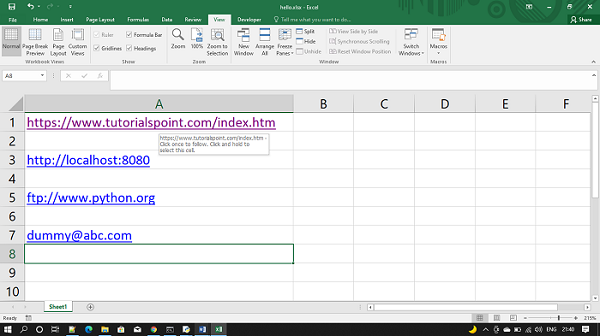
示例
我们还可以插入指向同一工作簿中的另一个工作集或另一个工作簿的超链接。 这是通过在本地 URI 上加上 internal: 或 external: 前缀来完成的。
import xlsxwriter
workbook = xlsxwriter.Workbook('hello.xlsx')
worksheet = workbook.add_worksheet()
worksheet.write_url('A1', 'internal:Sheet2!A1', string="Link to sheet2", tip="Click here")
worksheet.write_url('A4', "external:c:/test/testlink.xlsx", string="Link to other workbook")
workbook.close()
输出
请注意,string 和 tip 参数是作为 link 和 tool tip 的替代文本给出的 . 上述程序的输出如下所示 −